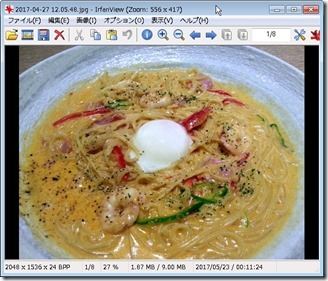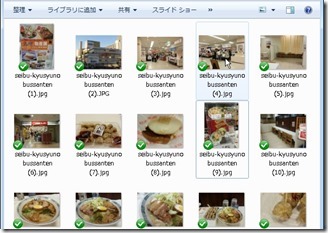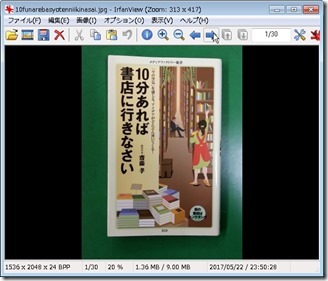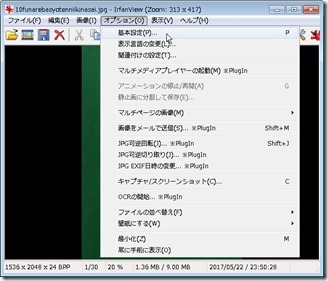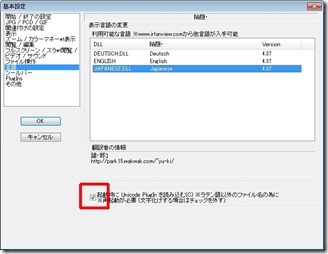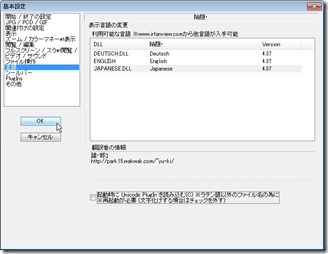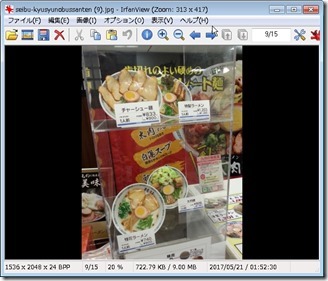イーファンビューで画像を閲覧する時に
画像表示の順番を変えたい
ブログの記事を書くにあたって
必須の画像ソフト「IrfanView」
こんな風に画像を表示してくれます。
記事が文字だらけだと読んでて疲れます。
記事の中に少しでも画像があると
記事が読みやすく見やすくなります。
画像は証拠写真としても記事に貼り付けて
あるだけで説得力が出てきます。
そんなブログに挿入する画像を扱う
優秀な画像ソフトなのでブログを
書く時は毎日お世話になっています。
そんな優秀なソフトにも弱点が。
画像を大量に扱うのですが「ツールバー」
にある矢印で次々と画像を見ていると
思った順番になりません。
もちろんマウスのスクロールで送っても
同じように思うような画像が表示できず
困ってしまいます。
かなり面倒。
Yahoo!知恵袋では番号によっては
ファイルナンバーの付け方によっては
ちゃんと表示されないと書いてあります。
https://detail.chiebukuro.yahoo.co.jp/qa/question_detail/q1189122331
しかし今回は「ファイルNo」の付け方に
ついては問題無さそう。
以下の場合、ナンバリングされた画像が
同じフォルダに入っています。
画像のナンバーを同じように付けていて
比較的順番に並んでいます。
真ん中の画像を「IrfanView」で表示。
次に矢印で次の画像にするとあら不思議。
このフォルダに無い画像が表示されます。
こちらの記事によると何となくですが
どうも不具合っぽい。
クリボウのプログラミングひとりごと
http://programming.kuribo.info/2012/08/irfanview-japanese-folder-issue.html
この記事にあるように設定を変えてみる。
「ツールバー」から
「オプション」→「基本設定」
「言語」画面で赤枠のチェックを外す。
「OK」をクリック。
イーファンビューを再起動。
もう一度同じ画像を表示。
矢印をクリックすると
今度は順番に隣の画像が表示されました。
これで思うような画像が表示されます。
ストレスと作業工程が1つ減りました。
これにて作業効率もアップ。
関連記事
- 自分にとっては定番ソフトのイーファンビュー(IrfanView)をインストール&日本語化してみた
- 「IrfanView(イーファンビュー)」のペイントツールを使用する時に出る「ウザイ英語表記」を表示を出なくする方法。
- IrfanView(イーファンビュー)で、番号順通りに画像が表示できない不具合が解消できたのでメモっときます。